一、關閉SAM賬號和共享的匿名枚舉功能
1、首先在鍵盤上按下“Win+R”打開“運行”窗口,輸入“gpedit.msc”命令後按回車鍵,打開本地組策略編輯器;
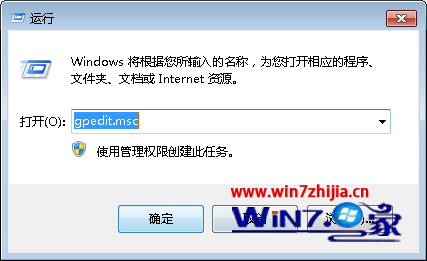
2、然後在打開的本地組策略編輯器窗口中,依次點開“計算機配置”—“Windows設置”—“安全設置”—“本地策略”—“安全選項”;
3、在“安全選項”右側窗口中找到並雙擊“網絡訪問:不允許SAM賬號和共享的匿名枚舉”選擇項,然後在彈出的窗口中選中“已啟用”選項,之後點擊確定按鈕保存退出;
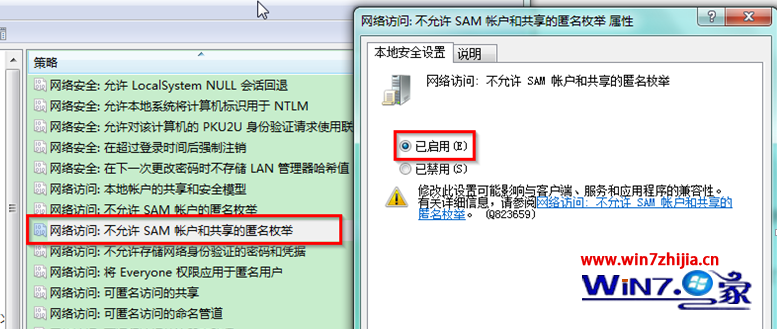
4、這樣非法用戶就無法直接獲得共享信息和賬戶列表了。
二、禁止匿名SID/名稱轉換
1、同樣在組策略窗口中,依次點擊打開“計算機配置”—“Windows設置”—“安全設置”—“本地策略”—“安全選項”;
2、在“安全選項”右側窗口中找到並雙擊“網絡訪問:允許匿名SID/名稱轉換”,在彈出的窗口中選擇“已停用”,點擊“確定”保存即可。
三、禁止非授權訪問
1、同樣打開“運行”窗口,輸入“gpedit.msc”命令後按回車鍵,打開本地組策略編輯器;
2、在打開的組策略編輯器中,依次選擇“計算機配置”—“Windows設置”—“安全設置”—“本地策略”—“用戶權限分配”;
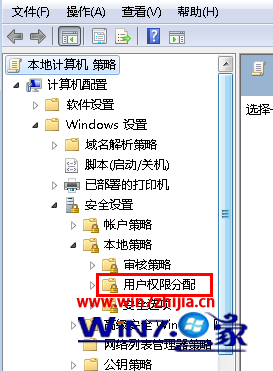
3、在“用戶權限分配”的右側窗口中選擇“從網絡訪問此計算機”,將Everyone、Guest之類的賬戶刪除,將一些必須使用網絡訪問的賬戶添加進來;
4、打開“拒絕從網絡訪問這台計算機”,同樣將其它用戶全部刪除,將需要訪問共享目錄的授權帳戶添加進來即可。